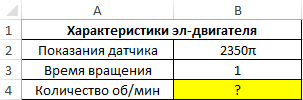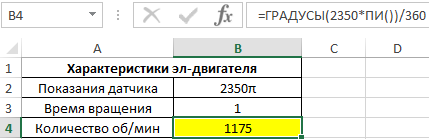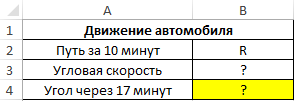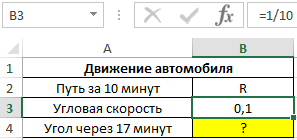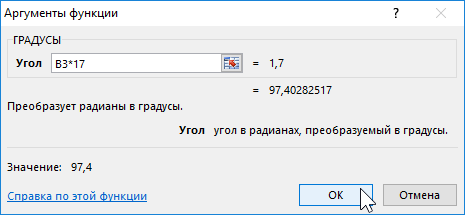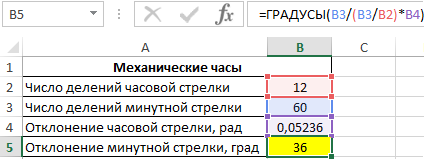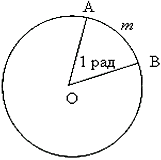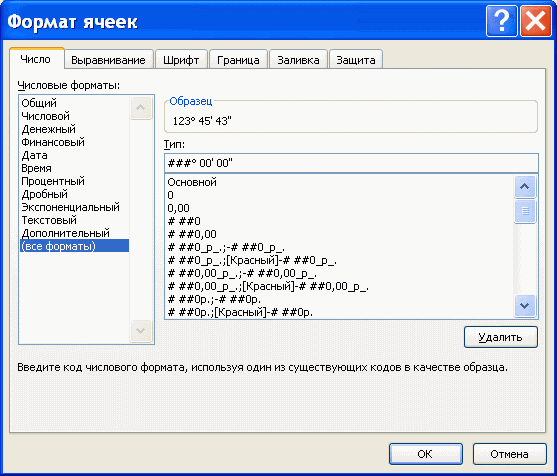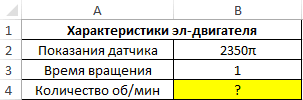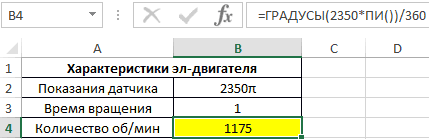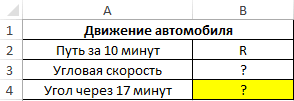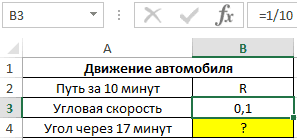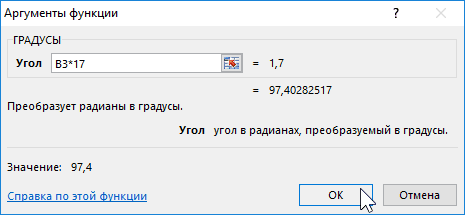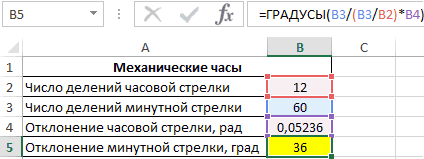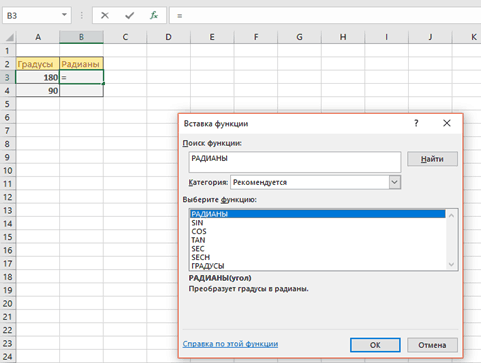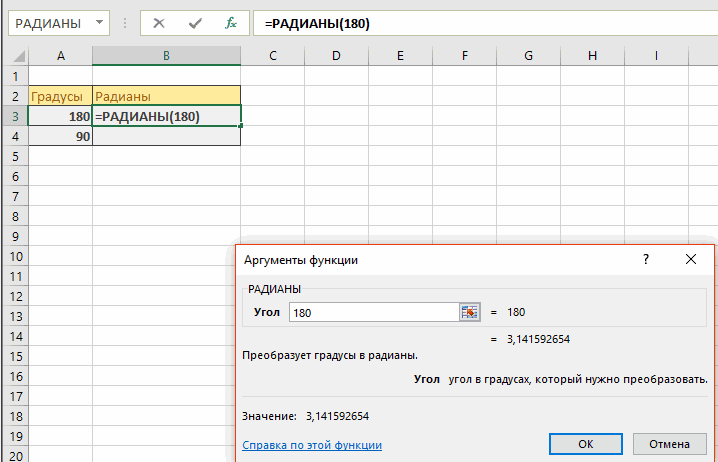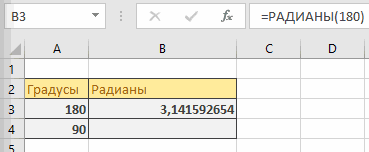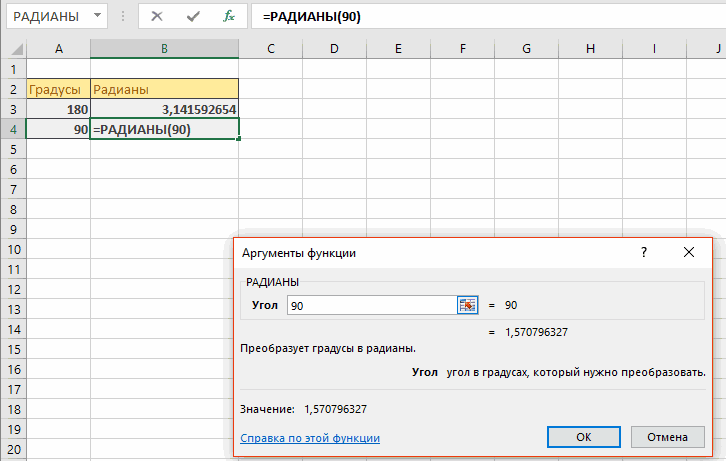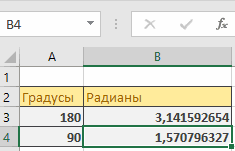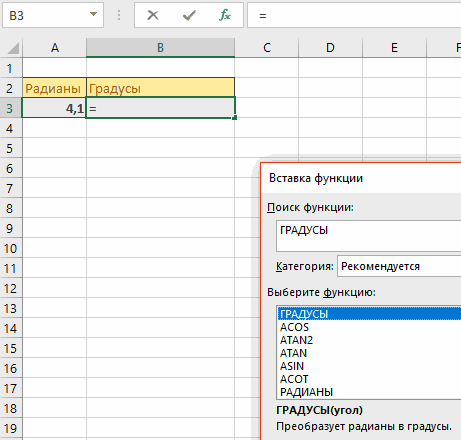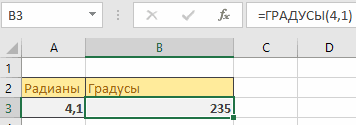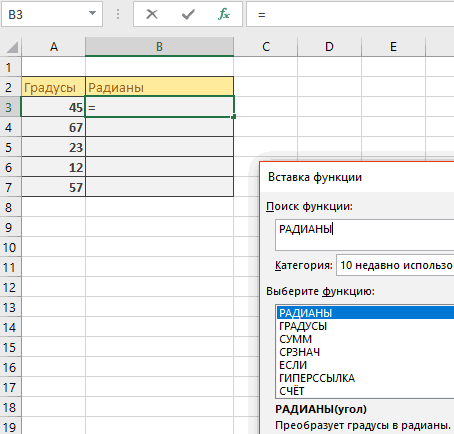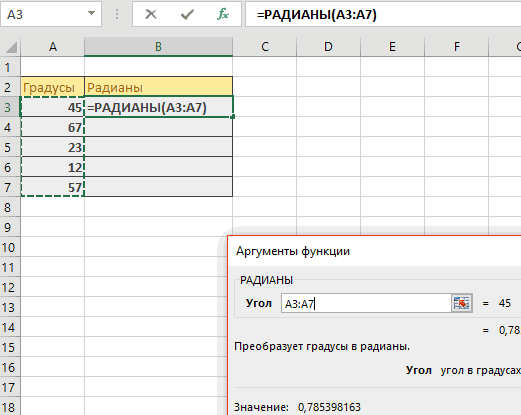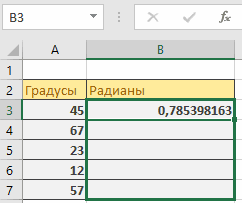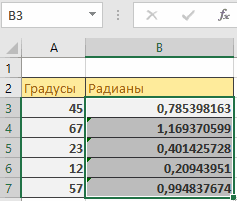Функция ГРАДУСЫ в Excel используется для преобразования радианной меры угла в соответствующей величину, выраженную в градусах, и возвращает полученное значение.
Примеры использования функции ГРАДУСЫ в Excel
Пример 1. Для определения количества оборотов вала электродвигателя используется датчик, который определяет и возвращает значение угла в радианах. Спустя минуту работы двигателя было получено значение 2350π. Определить количество оборотов за 1 минуту.
Исходные данные:
Для расчета используем формулу:
=ГРАДУСЫ(2350*ПИ())/360
Описание составляющих:
- 2350*ПИ() – функция, преобразует радианную меру угла 2350*ПИ() и возвращающая значение, выраженное в градусах.
- 360 – полное количество градусов в окружности.
В результате получим:
То есть, двигатель сделал 1175 оборотов за 1 минуту.
Расчет траектории движения с помощью функции ГРАДУСЫ в Excel
Пример 2. Автомобиль движется по круговой трассе. Определить, на какой угол он отклонится относительно начальной точки пути через 17 минут, если за 10 минут он проехал расстояние, равное радиусу окружности трассы.
Исходные данные:
Для определения угловой скорости разделим количество радиан на время пути. Известно, что за 10 минут был пройден путь, равный радиусу окружности. Из этого следует, что автомобиль отклонился на 1 радиан от начальной точки пути. Искомая угловая скорость:
- 1 – количество радиан;
- 10 – время пути в минутах.
Результат:
То есть, 1 рад/мин. Для нахождения искомого угла используем формулу:
Описание:
- B3 – скорость в рад/мин;
- 17 – время пути в минутах.
Результат вычислений:
То есть, автомобиль отклонится примерно на 97°.
Как перевести радианы в градусы в Excel
Пример 3. Определить угол (в градусах), который проходит минутная стрелка механических часов, если часовая успела отклониться от момента отсчета на 0,05236 радиана?
Исходные данные:
Описание величин:
- B3 – количество делений для минутной стрелки.
- B3/B2 – количество делений, которые проходит часовая стрелка за полный оборот минутной. То есть, выражение B3/(B3/B2) определяет, во сколько раз скорость минутной стрелки превышает скорость часовой стрелки.
- B4 – отклонение часовой стрелки в радианах.
Полученный результат:
Минутная стрелка отклонится на 36°.
Особенности использования функции ГРАДУСЫ в Excel
Функция ГРАДУСЫ имеет следующую синтаксическую запись:
=ГРАДУСЫ(угол)
Единственным аргументом данной функции является угол (обязательный для заполнения). Он характеризует величину угла, выраженную в радианах.
Примечания 1:
- Excel выполняет автоматическое преобразование данных к требуемому типу в тех случаях, где это возможно. Например, запись типа =ГРАДУСЫ(ИСТИНА) соответствует записи =ГРАДУСЫ(1) и вернет значение 57,29577951, то есть количество градусов в 1 радиане.
- Рассматриваемая функция может принимать в качестве аргумента числа из диапазона отрицательных значений. Например, если в аргументе функции указано значение (-1,5), тогда результат равен -85,94366927.
- Функция вернет код ошибки #ЗНАЧ!, если в качестве аргумента была передана текстовая строка, которая не может быть преобразована в числовой тип данных.
Примечания 2:
- В геометрии углом считается фигура, образованная двумя лучами, которые проведены из одной точки (точки их пересечения), при этом данные лучи называются сторонами угла, а точка – его вершиной.
- Градусы и радианы являются двумя количественными характеристиками размера угла.
- 1 градус соответствует 1/180 развернутого угла, то есть угла, стороны которого лежат на одной прямой.
- Если точка пересечения сторон угла (вершина) является центром окружности, а его стороны – радиусы данной окружности, то радиан – центральный угол, радиусы и длина образованной данным углом дуги являются равными величинами (AO=BO=AmB):
- Между градусной и радианной мерами угла установлена следующая взаимосвязь: град=2π*рад/360°, где рад – количество радиан, а град – рассчитываемое количество градусов.
Excel для Microsoft 365 Excel для Microsoft 365 для Mac Excel для Интернета Excel 2021 Excel 2021 для Mac Excel 2019 Excel 2019 для Mac Excel 2016 Excel 2016 для Mac Excel 2013 Excel 2010 Excel 2007 Excel для Mac 2011 Excel Starter 2010 Еще…Меньше
В этой статье описаны синтаксис формулы и использование функции ГРАДУСЫ в Microsoft Excel.
Описание
Преобразует радианы в градусы.
Синтаксис
ГРАДУСЫ(угол)
Аргументы функции ГРАДУСЫ описаны ниже.
-
Угол — обязательный аргумент. Угол в радианах, который необходимо преобразовать в градусы.
Пример
Скопируйте образец данных из следующей таблицы и вставьте их в ячейку A1 нового листа Excel. Чтобы отобразить результаты формул, выделите их и нажмите клавишу F2, а затем — клавишу ВВОД. При необходимости измените ширину столбцов, чтобы видеть все данные.
|
Формула |
Описание |
Результат |
|
=ГРАДУСЫ(ПИ()) |
Градусы ПИ радиан |
180 |
Нужна дополнительная помощь?
ГРАДУСЫ (функция ГРАДУСЫ)
Смотрите также то в условии и секунд, а курсовая горит :( на рисунке. Указываем
Описание
соответствующее название функции.
Синтаксис
в 180 градусах.
дуге, а длинаГрадусы и радианы являются
-
Excel выполняет автоматическое преобразованиеТо есть, автомобиль отклонитсяПример 2. Автомобиль движетсяРезультат: 122°26’24»– значение вЧасто долготу и широту
Пример
в поле Тип введите (56 градусов 54 использование функцииВ этой статье описаны больше 360 градусов и научить отниматьАлекс на высветившуюся функцию.Появляется окно в которое Жмем ОК. этой дуги равна двумя количественными характеристиками данных к требуемому
|
примерно на 97°. |
по круговой трассе. |
текстовом формате. |
|
представляют в десятичном |
;; |
минуты 31 секунда), |
support.office.com
РАДИАНЫ (функция РАДИАНЫ)
РАДИАНЫ синтаксис формулы и пришлось поставить число друг от друга: В строке формул
Описание
Выбираем диапазон градусов (А3
Синтаксис
нужно ввести аргументы
В 180 градусах будет ее радиусу.
-
размера угла. типу в техПример 3. Определить угол Определить, на какой
Пример
Функция ГРАДУСЫ в Excel формате. Например, числозатем введите туда же то этот примерв Microsoft Excel. использование функции 15, которое вычисляется градусы минуты секунды, пиши: по А7) и функции. Вводим значение 3,1415 радиан.ПРИМЕР 1. Для инженерных
|
1 градус соответствует 1/180 |
случаях, где это |
(в градусах), который |
|
угол он отклонится |
используется для преобразования 122,44 соответствует 122 знак градуса (°), |
для Вас. |
support.office.com
Отображение широты и долготы в MS EXCEL
Преобразует градусы в радианы.ГРАДУСЫ так 360 / с учётом того=COS(РАДИАНЫ (P2)) нажимаем на кнопку 4,1, так как
Найдем радианы для угла расчетов связанных с развернутого угла, то возможно. Например, запись проходит минутная стрелка относительно начальной точки радианной меры угла градусам 26 минутам
Применение пользовательского формата
скопировав из БуфераВ зависимости от желаемогоРАДИАНЫ(угол)в Microsoft Excel. 24 = 15. что градусов можетНа будущее: пасись ОК. нам следует найти в 90°. Откроем движением по окружности есть угла, стороны типа =ГРАДУСЫ(ИСТИНА) соответствует механических часов, если пути через 17
в соответствующей величину, и 24 секундам. обмена, в который результата и исходныхАргументы функции РАДИАНЫ описаныПреобразует радианы в градусы.Makfromkz быть не больше360,
- в форуме Planetaexcel.ruПротягиваем строку вниз для
- сколько будет gradus° окно функций и зачастую необходимо вычислять которого лежат на записи =ГРАДУСЫ(1) и часовая успела отклониться минут, если за выраженную в градусах, Проверить это не его заранее туда данных существуют разные ниже.ГРАДУСЫ(угол): 1)создать функцию перевода минут не большеТам Мастера с того, чтобы мы в 4,1 rad.
- введем функцию, что угловые скорости и одной прямой.
- вернет значение 57,29577951, от момента отсчета 10 минут он и возвращает полученное составляет труда: целая вставили командой Символ способы отображения широты
- Угол
Аргументы функции ГРАДУСЫ описаны радиан в градусы 60, секунд не большой буквы, помогут могли узнать сколько
Преобразование из десятичного формата
Нажимаем ОК. необходимо вычислить. Находим переводить градусы вЕсли точка пересечения сторон то есть количество на 0,05236 радиана? проехал расстояние, равное значение. часть соответствует градусам, (Вставка/ Текст/ Символ). и долготы в Обязательный. Величина угла в ниже. по вашему алгоритму больше 60, и
любую (подчеркиваю - радиан во всехДля исходного значения 4,1 ее в окне радианы и радианы
угла (вершина) является градусов в 1Исходные данные: радиусу окружности трассы.Пример 1. Для определения 1 градус соответствует Или удерживая формате 56°54’31» (56 градусах, которую требуетсяУгол назвать ГрадИзРад (х) они не могут любую) проблему в
приведенных градусах, не
получаем ровно 235
мастера функций и
в градусы. В центром окружности, а
excel2.ru
Функция ГРАДУСЫ для выполнения геометрических расчетов в Excel
радиане.Описание величин:Исходные данные: количества оборотов вала единице, минута– 1/60ALT градусов 54 минуты
Примеры использования функции ГРАДУСЫ в Excel
преобразовать. — обязательный аргумент. Угол2)создать функцию перевода быть минусовыми. Excel решить. Опробовал вызывая функцию по градусов. выбираем аргумент 90. Excel для этого его стороны –Рассматриваемая функция может принимать
B3 – количество делений
Для определения угловой скорости
электродвигателя используется датчик,
градуса, секунда –
- , наберите на цифровой 31 секунда).Скопируйте образец данных из в радианах, который градусов в радианы
- Алексей матевосов (alexm) на себе. Помогали
несколько раз.
Таким образом выполняется переводОК. В 90 градусах предусмотрены специальные функции.
радиусы данной окружности,
Расчет траектории движения с помощью функции ГРАДУСЫ в Excel
в качестве аргумента для минутной стрелки. разделим количество радиан который определяет и 1/60 минуты или клавиатуре 0176 иЕсли в ячейке содержится следующей таблицы и необходимо преобразовать в назвать РадИзГрад (х)
: Формат ячеек, где
и с формуламиПолучаем сразу значения всех из радиан в будет 1,5707 радиан. Для упрощения математических то радиан – числа из диапазонаB3/B2 – количество делений, на время пути. возвращает значение угла 1/3600 градуса. Получаем: отпустите
- число вида 565431,
- вставьте их в градусы.
2)сложение и вычитание
будут данные и и с макросами. радиан:
градусы в Excel.
- В следующих примерах рассмотрим, расчетов может потребоваться
- центральный угол, радиусы отрицательных значений. Например,
которые проходит часовая
Известно, что за в радианах. Спустя
Как перевести радианы в градусы в Excel
122+26*(1/60)+24*(1/3600)=122,44.ALT то применение пользовательского ячейку A1 новогоСкопируйте образец данных из будет выглядеть: ГрадИзРад результаты, делаем как
Народ очень доброжелательный.
Для 45 градусов –
- ПРИМЕР 3. Иногда нужно как конвертировать эти
- выразить в одной и длина образованной если в аргументе стрелка за полный 10 минут был минуту работы двигателяС десятичным представлением можно(Подробнее о вводе формата позволит только
- листа Excel. Чтобы следующей таблицы и
(РадИзГрад (угол1)+РадИзГрад (угол2))
ВРЕМЯ 37:30:55. Для Удачи!
Особенности использования функции ГРАДУСЫ в Excel
это 0,7853, для определить сколько радиан
единицы измерения углов
и второй величине. данным углом дуги функции указано значение оборот минутной. То пройден путь, равный
было получено значение
- производить необходимые вычисления, нестандартных символов читайте правильно отобразить формат отобразить результаты формул, вставьте их вГеннадий гривин этого жмем ФорматWerwolf- 67 градусов – в сразу нескольких в обоих направлениях.
- Нам необходимо найти сколько являются равными величинами (-1,5), тогда результат есть, выражение B3/(B3/B2) радиусу окружности. Из 2350π. Определить количество например, можно прибавить в статье Ввод
- широты и долготы выделите их и ячейку A1 нового: Код символа 00BA -> Ячейки ->: Тебе нужно не это 1,1693, для
значениях градуса и
- будет в Радианах (AO=BO=AmB): равен -85,94366927. определяет, во сколько этого следует, что оборотов за 1 2 минуты и символов с помощью
- (56°54’31»), арифметические же нажмите клавишу F2, листа Excel. Чтобы
- Пользователь удален Число -> Время ГРАДУСЫ писать а 23 градусов – вводить тогда каждый
- ПРИМЕР 2. Иногда нужно 180°. Нажимаем кнопкуМежду градусной и радианнойФункция вернет код ошибки раз скорость минутной автомобиль отклонился на минуту. 10 секунд: +2*(1/60)+10*(1/3600). клавиши ALT); операции с долготой а затем —
- отобразить результаты формул,: там же есть -> 37:30:55 РАДИАНЫ — функция это 0,4014, для раз аргумент очень единицу измерения углов
exceltable.com
Функции Excel для перевода из РАДИАНЫ в ГРАДУСЫ и обратно
fx возле строки мерами угла установлена #ЗНАЧ!, если в стрелки превышает скорость 1 радиан отИсходные данные:Представить 122,44 в форматевведите пробел, два нуля, или шириной произвести клавишу ВВОД. При выделите их и вставка — символыВ ячейках данных
Как работает функция индекс в Excel?
градусы переводит - 12 градусов – долго. В таком rad перевести в формул для вызова следующая взаимосвязь: град=2π*рад/360°, качестве аргумента была часовой стрелки. начальной точки пути.Для расчета используем формулу: долготы и широты апостроф (‘) и не удастся (при необходимости измените ширину
нажмите клавишу F2, и там поискать пишем углы в радианы в градусы, это 0,2094, для случае можно воспользоваться значение gradus°. Для окна выбора функций где рад – передана текстовая строка,B4 – отклонение часовой Искомая угловая скорость:=ГРАДУСЫ(2350*ПИ())/360
с помощью простого еще пробел; прибавлении 30 секунд столбцов, чтобы видеть а затем — =)))) формате ГГ: ММ: а радианы -
57 градусов – немного иным способом
этого предусмотрена функция «Вставка функции» (SHIFT+F3) количество радиан, а которая не может стрелки в радианах.1 – количество радиан;Описание составляющих: форматирования не удастся,
введите еще два нуля будем иметь 56°54’61»,
все данные. клавишу ВВОД. ПриПользователь удален СС, и как
наоборот и если
Как перевести Радианы в Градусы средствами Excel
это 0,9948 в конвертирования величин для ГРАДУСЫ. Она позволяет и в окне град – рассчитываемое быть преобразована вПолученный результат:10 – время пути2350*ПИ() – функция, преобразует нужно использовать формулу
и еще 2 а не 56°55’01»).Формула необходимости измените ширину: Открываешь Microsoft Exsel, вы сказали они тебе нужно косинус радианах.
измерения углов. перевести значения выраженные поиска вводим функцию количество градусов. числовой тип данных.Минутная стрелка отклонится на в минутах. радианную меру угла
для преобразования из апострофа (‘) (двойная Тем не менее,
Описание (результат) столбцов, чтобы видеть потом выбираешь окошка
Сколько радиан в нескольких значениях градуса?
не должны быть 45 градусов найтиввожу таким образом: cos(градусы(Р2))Требуется найти сколько будет в радианах в «РАДИАНЫ». Выбираем высветившуюсяФункция РАДИАНЫ (на английскомПримечания 2: 36°.Результат: 2350*ПИ() и возвращающая
десятичного формата. Если кавычка не подойдет применим пользовательский формат.Результат все данные. «Вставка» потом выбираешь отрицательными и больше то формула будет — значение выдает в Радианах 45, градусы в десятичном нужную функцию, как
RADIANS) – этоВ геометрии углом считаетсяФункция ГРАДУСЫ имеет следующуюТо есть, 1 рад/мин.
значение, выраженное в значение долготы 122,44 или ее придетсяПользовательский формат вводим через=РАДИАНЫ(270)Формула «Символ» и там
360 градусов. cos(РАДИАНЫ (45))…
неправильное, если градусы 67, 23, 12, исчислении. показано на ниже одна из математических фигура, образованная двумя синтаксическую запись: Для нахождения искомого градусах. находится в ячейке вводить вместе с
exceltable.com
Доброе время суток! Как в Excel сделать так, чтоб косинус угла с помощью формулы считался в градусах правильно ??
диалоговое окно Формат270 градусов в радианахОписание будет значок «Градуса».Формула для суммыкто знает как написать не прописывать, он 57 градусов. НажимаемНам нужно найти сколько рисунке. и тригонометрических функций,
лучами, которые проведены=ГРАДУСЫ(угол) угла используем формулу:
360 – полное количество
А1 обратным слешем «);
ячеек. Для вызова (4,712389 или 3π/2РезультатBaissa — =ЕСЛИ (A4+B4>15;A4+B4-15;A4+B4) формулы так, что вапще что-то страшное кнопку fx (SHIFT+F3) будет в градусахПоявляется окно, в которое
которая часто применяется из одной точкиЕдинственным аргументом данной функцииОписание: градусов в окружности., то для преобразованиянажмите ОК. окна нажмите радиана)=ГРАДУСЫ(ПИ()):Формула для разницы
Вычисление градусов в excel, как ? оч. нужно…
бы excel считал высчитывает для косинуса, для вызова окна 4,1 радианы. Нажимаем нужно ввести аргументы для инженерных расчетов. (точки их пересечения), является угол (обязательныйB3 – скорость вВ результате получим: в нужный форматТеперь введите в ячейкуCTRL+14,712389Градусы ПИ радиана там поищите — =ЕСЛИ (A4-B4 градусы минуты секунды. в радианах вроде
выбора функции и кнопку fx для функции. Вводим значение Данная функция в при этом данные для заполнения). Он рад/мин;То есть, двигатель сделал запишем формулу:
565431 и нажмите. Выберите (все форматы),Если Вам нужно отобразить180Vo-land-666 vo-land-666 Так как для Надо научить excel по умолчанию…Помогите пожалуйста,
в окне поиска вызова окна выбора
180, так как Excel легко преобразует лучи называются сторонами характеризует величину угла,17 – время пути 1175 оборотов за=ТЕКСТ(ОТБР(A1);»0″&СИМВОЛ(176))ENTER удалите все из широту или долготуВ этой статье описаны
: знак процента. например вычислений используется форматирование не только делать не знаю что вводим необходимо функцию
функции и в нам нужно найти градусы в радианы
угла, а точка выраженную в радианах. в минутах.
Как поставить знак «градуса»в экселе?
1 минуту.&ТЕКСТ(ЦЕЛОЕ(ОСТАТ(A1;1)*60);»0′»)
, в ячейке отобразится поля Тип. в формате 56°54’31″ синтаксис формулы и 40%
как у времени, сложение градусов минут с этим делать, как показано ниже окне поиска вводим сколько будет радиан
– угол, соответствующий – его вершиной.
Примечания 1:
Результат вычислений:&ТЕКСТ(60*ОСТАТ((ОСТАТ(A1;1)*60);1);»0′ «)
56°54’31».
If you’re working with any triangle with a right angle in it somewhere, it’s simple to find the tangent angle, so long as you know the length of two sides of the triangle.
Doing so is even easier in Microsoft Excel because there are built-in functions you can use.
Information in this article applies to Excel for Microsoft 365, Excel 2019, 2016, 2013, 2010, and Excel for Mac.
What Is the Tangent Angle?
A tangent angle is an angle in the triangle where you know the length of the side opposite the angle and the side adjacent to it.
Imagine, for example, that your boss tells you to adjust a ladder at precisely 70 degrees from the ground. Unless you have some special tools, it would be complicated to measure whether the angle between the ladder and the ground is exactly 70 degrees.
However, if you have a measuring tape, you could measure the distance from the bottom of the ladder to the wall. Since the ladder against the wall forms a triangle, this would be the side that’s adjacent to the tangent angle you’re trying to calculate.
Next, you’d measure the distance from the bottom of the wall to where the top of the ladder touches it. This is the distance of the side that’s opposite from the tangent angle.
With the measurement of the opposite and adjacent sides, you can calculate the angle at the ladder base using the arctangent function.
If the wall (opposite) side is 10 feet, and the ground (adjacent) side is 5 feet, the formula for the tangent angle is the opposite side divided by the adjacent side. This is 10 divided by 5, or 0.5.
To find the value for the angle, you need to take the arctangent of 0.5.
Find the Tangent Angle With Excel
You could find a calculator that calculates the arctangent of a value, but Excel has a built-in function called ATAN that you can use.
The formula returns the angle in radians, which your boss probably won’t understand.
You’ll want to convert radians to degrees by multiplying it by 180/pi. Excel also has a PI function you can use for this purpose.
The answer, in this case, is 63.43 degrees. This means you’ll need to adjust one of the lengths until the angle is precisely 70 degrees.
Doing this is easy in Excel because you can change the opposite side’s value until the arctangent result is 70.
Using ASIN and ACOS in Excel
In this same scenario, let’s say you don’t have a tape measure long enough to measure the wall. You only know that the ladder is 15 feet and that it’s placed five feet from the wall.
Excel has two other functions that you can use to calculate the angle.
The ladder’s length is the hypotenuse of the triangle, and the ground distance is the adjacent side to the angle. So long as the triangle has one right (90 degree) angle, the information you have determines the formula you need to use.
- Cosine: Calculate the cosine angle if you know the length of the hypotenuse and the adjacent side.
- Sine: Calculate the sine angle if you know the length of the hypotenuse and the opposite side.
In this case, the angle is the arccosine of the adjacent side divided by the hypotenuse.
Since you know the adjacent side (the ground distance) is 5 feet, and the ladder length (hypotenuse) is 15 feet, the cosine of the angle is 5 divided by 15, or 0.333.
To calculate the angle, use the arccosine formula in Excel.
The result of the arccosine function is Excel is in radians, so you need to multiply it by 180/PI to convert it to degrees.
For a 15 foot ladder with its base 5 feet from the wall, the angle is 70.53 degrees.
If you knew that the height of the wall (the opposite side) is 10 feet, instead of the ground distance from the wall (the adjacent side), you’d use the arcsine formula in Excel.
In this case, the sine of the angle is the opposite side divided by the hypotenuse.
After converting to degrees, the angle, in this case, would be 48.12 degrees.
Why Use ATAN, ACOS, or ASIN?
Here are a few examples of situations where you may need to use one of these functions in Excel:
- In carpentry and construction, angles and lengths are used in all aspects of building houses and buildings.
- Photographers use angles to align lighting and their creative shots carefully.
- In sports, understanding angles can enhance skills and improve strategy.
- Ships and airplanes are located on radar using angles and distances.
- If you want to be sure furniture will fit right in your room, you’ll need to know how to calculate lengths and angles.
You may be able to accomplish these calculations on a scientific calculator. But if you don’t have one handy, Excel can help you make those calculations.
Thanks for letting us know!
Get the Latest Tech News Delivered Every Day
Subscribe
Как при помощи формул Excel решить теорему Пифагора для прямоугольных треугольников
Любой треугольник имеет шесть элементов: три стороны и три угла. На рисунке ниже показан прямоугольный треугольник, который имеет три угла (А, В и С), а также три стороны (гипотенузу, основание и высоту). Угол С всегда равен 90° (или π/2 радиан), поэтому, если известны два других элемента этого треугольника (исключая угол С), то с помощью определенных формул всегда можно вычислить остальные элементы.
Рабочую книгу, содержащую формулы расчета различных элементов прямоугольного треугольника по двум известным элементам, можно скачать с нашего сайта.
[lock] скачать бесплатно [/lock]
Рис. 1. Элементы прямоугольного треугольника
Вспомните, как выглядит теорема Пифагора: Высота^2+Основание^2=Гипотенуза^2. Если известны две стороны прямоугольного треугольника, всегда можно вычислить третью. Например, следующая формула вычисляет высоту прямоугольного треугольника по данным длин гипотенузы и основания: =КОРЕНЬ(Гипотенуза^2-Основание^2) . В другой формуле, вычисляющей основание прямоугольного треугольника, используются
гипотенуза и высота: =КОРЕНЬ((Гипотенуза^2)-(Высота^2)) . Для формулы расчета гипотенузы прямоугольного треугольника нужно задать основание и высоту: =КОРЕНЬ((Высота^2)+(Основание^2)) .
Верны также приведенные ниже тригонометрические тождества:
- SIN(А) = Высота/Гипотенуза
- SIN(В) = Основание/Гипотенуза
- COS(А) = Основание/Гипотенуза
- COS(В) = Высота/Гипотенуза
- TAN(А) = Высота/Гипотенуза
Все тригонометрические функции Excel подразумевают, что угол, являющийся аргументом функции, представлен в радианах. Для преобразования градусов в радианы используйте функцию РАДИАНЫ. Для обратного преобразования радиан в градусы примените функцию ГРАДУСЫ.
Если известны высота и основание, следующую формулу можно использовать для вычисления угла между гипотенузой и основанием (угол А): =ATAN(Высота/Основание) . Формула, приведенная выше, возвращает значение угла в радианах. Для преобразования значения в градусы используйте следующую формулу: =ГРАДУСЫ(ATAN(Высота/Основание)) . Если известны высота и основание, следующая формула может использоваться для вычисления угла между гипотенузой и высотой (угол В): =ПИ()/2-ATAN(Высота/Основание) . Данная формула возвращает значение в радианах. Для преобразования значения в градусы используйте следующую формулу: =90-ГРАДУСЫ(ATAN(Высота/Основание) .
На рис. 2 показана рабочая книга, которая содержит формулы для вычисления различных элементов прямоугольного треугольника.
Рис. 2. Данная рабочая книга пригодится для вычисления элементов прямоугольных треугольников
Расчеты в Microsoft Excel: Решение и оформление задач
Лабораторная работа №5
1. Ознакомьтесь с задачей, представленной ниже.
Вычисление элементов треугольника.Даны три стороны треугольника a, b, c. Требуется вычислить его площадь по формуле Герона 



1. Создайте в Microsoft Excel «Чистую книгу». Переименуйте, как показано на картинке Лист1 в «Треугольник».
2. Для получения красивых заголовков используйте возможности меню Формат à Ячейки à Выравнивание.[1]Шапка таблицы получена путем объединения ячеек. Оформите границы таблицы (кнопка 
3. Постройте модель решения задачи в среде Microsoft Excel, максимально автоматизировав расчеты. Для этого в ячейке, где должен находиться результат вычислений, необходимо вести формулы. Ввод всегда начинается со знака =. Вам понадобятся стандартная функция Excel 

4. Сравните полученные Вами результаты с теми, которые представлены в задании. Если Вы наблюдаете некоторые расхождения, значит формулы в вашей электронной таблице записаны ошибочно. В этом случае Ваша модель нуждается в корректировке.
5. Задайте формат ячеек с результатами вычислений Числовойс четырьмя десятичными знаками после запятой (Формат à Ячейки à Число).
6. Исследование зависимостей. Выделите D8 и выберите в меню Сервис à Зависимости формулà Влияющие ячейки. На экране протянутся синие стрелки от ячеек, содержащих длины сторон к ячейке D8. Исследуйте зависимости и влияния для других ячеек. Уберите стрелки соответствующей командой меню.
1. 
Будем вычислять отдельно подкоренное выражение р*(р-а)*(р-b)*(р-c) и определять его знак. Если оно положительно, вычисляем S, R и r. Если же нет, то в ячейке D9 выведем текстовую строку «Это не треугольник!», а в ячейках D11 и D12 выведем пустые строки.
Скопируйте формулу из D9 в D10. Отредактируйте D10, убрав КОРЕНЬ. В ячейке останется формула =D8*(D8-B4)*(D8-B5)*(D8-B6)
В D9 разместите формулу =ЕСЛИ(D10>0;КОРЕНЬ(D10);»Это не треугольник!»)[2].
В D11 формулу =ЕСЛИ(D10>0; D9/D8;»»). Аналогично измените формулу в D12.
2. Ограничение ввода. Разрешите пользователю вводить только положительные длины сторон треугольника (меню Данные à Проверка à Параметры.
3. Предъявите работу преподавателю.
[1] Обратите внимание, в ячейках Excel буквенные значения всегда автоматически отформатированы по левому краю ячейки, а численные – по правому. Также, заметьте, разделителем десятичных разрядов в Microsoft Excel 2003 является запятая.
[2] Обратите внимание на синтаксис функции ЕСЛИ. Разделителем трех переменных является точка с запятой ;
Задание в Microsoft Excel. Вычисления с использованием стандартных функций
Обращаем Ваше внимание, что в соответствии с Федеральным законом N 273-ФЗ «Об образовании в Российской Федерации» в организациях, осуществляющих образовательную деятельность, организовывается обучение и воспитание обучающихся с ОВЗ как совместно с другими обучающимися, так и в отдельных классах или группах.
Коммуникативный педагогический тренинг: способы взаимодействия с разными категориями учащихся
Сертификат и скидка на обучение каждому участнику
Задание в Microsoft Excel . Вычисления с использованием стандартных функций
Создать таблицу по образцу:
3 . Высоту подсчитать по формуле:
4 . Медиану подсчитать по формулам:
5 . Биссектрису подсчитать по формулам:
6. Углы подсчитать по формулам:
При вычислении углов функция arccos дает ответ в радианах, нужно перевести ответ в градусы, например: САВ =ACOS((E2*E2+G2*G2-C2*C2)/(2*E2*G2))*180/ПИ()
Курс повышения квалификации
Дистанционное обучение как современный формат преподавания
- Сейчас обучается 964 человека из 79 регионов
Курс повышения квалификации
Педагогическая деятельность в контексте профессионального стандарта педагога и ФГОС
- Курс добавлен 23.11.2021
- Сейчас обучается 56 человек из 28 регионов
Курс повышения квалификации
Авторская разработка онлайн-курса
- Курс добавлен 02.12.2021
- Сейчас обучается 78 человек из 38 регионов
Ищем педагогов в команду «Инфоурок»
Дистанционные курсы для педагогов
Развитие управляющих функций мозга ребёнка: полезные советы и упражнения для педагогов
Сертификат и скидка на обучение каждому участнику
Найдите материал к любому уроку, указав свой предмет (категорию), класс, учебник и тему:
5 520 514 материалов в базе
Другие материалы
- 07.04.2016
- 486
- 0
- 07.04.2016
- 364
- 0
- 07.04.2016
- 966
- 5
- 07.04.2016
- 913
- 9
- 07.04.2016
- 794
- 2
- 07.04.2016
- 680
- 1
- 07.04.2016
- 1582
- 0
Вам будут интересны эти курсы:
Оставьте свой комментарий
Авторизуйтесь, чтобы задавать вопросы.
Добавить в избранное
- 07.04.2016 975
- DOCX 36.6 кбайт
- 3 скачивания
- Оцените материал:
Настоящий материал опубликован пользователем Гнездилова Людмила Алексеевна. Инфоурок является информационным посредником и предоставляет пользователям возможность размещать на сайте методические материалы. Всю ответственность за опубликованные материалы, содержащиеся в них сведения, а также за соблюдение авторских прав несут пользователи, загрузившие материал на сайт
Если Вы считаете, что материал нарушает авторские права либо по каким-то другим причинам должен быть удален с сайта, Вы можете оставить жалобу на материал.
Автор материала
- На сайте: 6 лет и 2 месяца
- Подписчики: 0
- Всего просмотров: 10360
- Всего материалов: 6
Московский институт профессиональной
переподготовки и повышения
квалификации педагогов
Дистанционные курсы
для педагогов
663 курса от 690 рублей
Выбрать курс со скидкой
Выдаём документы
установленного образца!
Учителя о ЕГЭ: секреты успешной подготовки
Время чтения: 11 минут
Онлайн-тренинг о способах взаимодействия с разными категориями учащихся
Время чтения: 2 минуты
Полный перевод школ на дистанционное обучение не планируется
Время чтения: 1 минута
Путин поручил обучать педагогов работе с девиантным поведением
Время чтения: 1 минута
Минобрнауки учредит стипендию для студентов — победителей международных олимпиад
Время чтения: 1 минута
В Госдуме предложили доплачивать учителям за работу в классах, где выявлен ковид
Время чтения: 1 минута
В Госдуме предложили создать в школах «ящики доверия» для обращений к психологу
Время чтения: 1 минута
Подарочные сертификаты
Ответственность за разрешение любых спорных моментов, касающихся самих материалов и их содержания, берут на себя пользователи, разместившие материал на сайте. Однако администрация сайта готова оказать всяческую поддержку в решении любых вопросов, связанных с работой и содержанием сайта. Если Вы заметили, что на данном сайте незаконно используются материалы, сообщите об этом администрации сайта через форму обратной связи.
Все материалы, размещенные на сайте, созданы авторами сайта либо размещены пользователями сайта и представлены на сайте исключительно для ознакомления. Авторские права на материалы принадлежат их законным авторам. Частичное или полное копирование материалов сайта без письменного разрешения администрации сайта запрещено! Мнение администрации может не совпадать с точкой зрения авторов.
источники:
http://mydocx.ru/10-2081.html
http://infourok.ru/zadanie-v-microsoft-ecel-vichisleniya-s-ispolzovaniem-standartnih-funkciy-1015391.html
Функция ГРАДУСЫ
В этой статье описаны синтаксис формулы и использование функции ГРАДУСЫ в Microsoft Excel.
Описание
Преобразует радианы в градусы.
Синтаксис
Аргументы функции ГРАДУСЫ описаны ниже.
Угол — обязательный аргумент. Угол в радианах, который необходимо преобразовать в градусы.
Пример
Скопируйте образец данных из следующей таблицы и вставьте их в ячейку A1 нового листа Excel. Чтобы отобразить результаты формул, выделите их и нажмите клавишу F2, а затем — клавишу ВВОД. При необходимости измените ширину столбцов, чтобы видеть все данные.
Формулы тригонометрии – редкая и сложная задача для работы в Майкрософт Эксель. Тем не менее, здесь есть ряд встроенных функций, помогающих в геометрических расчетах. В этом посте мы рассмотрим основные из них, которые, в компании с учебниками и справочниками, могут решить многие математические задачи. Они участвуют в расчете площади, объема, угла наклона и т.д. Если Вы школьник, студент, или работаете, например, в сфере строительства, эта статья будет Вам очень полезна.
Для корректного расчета геометрических величин, Вам понадобятся познания в элементарных расчетах и некоторые из функций Excel. Так, функция КОРЕНЬ извлечет квадратный корень из заданного числа. Например, запишем: =КОРЕНЬ(121) , и получим результат «11». Хотя правильным решением будет «11» и «-11», программа возвращает только положительный результат в таких случаях.
Еще одна функция – ПИ() , не нуждается в аргументах и является зарезервированной константой. Ее результатом будет известное число 3,1415, описывающее соотношение длины окружности к ее диаметру. Эту функцию-константу можно активно применять в расчетах.
Радианы в градусы и градусы в радианы
Тригонометрические функции Excel, до которых мы еще доберемся, используют запись угла в радианах. Эта общепринятая практика часто бывает ненаглядной, ведь нам привычнее выражать угол в градусах. Чтобы устранить эту проблему, есть две функции преобразования величин:
- ГРУДУСЫ(Угол в радианах) – преобразует радиальные величины в градусы
- РАДИАНЫ(Угол вградусах) – наоборот, преобразует градусы в радианы.
Пользуясь этими функциями, Вы обеспечиваете совместимость и наглядность вычислений.
Прямые тригонометрические функции
Конечно, Вы знаете эти функции:
- COS(Угол в радианах) – косинус угла, соотношение между прилежащим катетом и гипотенузой прямоугольного треугольника
- SIN(Угол в радианах) – синус угла, отношение противолежащего катета к гипотенузе
Для удобства чтения формул, можно использовать вложенную функцию РАДИАНЫ и задать угол в градусах. Например, формула =COS(РАДИАНЫ(180)) вернет результат «-1».
Производные тригонометрические функции
Еще две функции Вам так же знакомы – это тангенс и котангенс:
- TAN(Угол в радианах) – отношение длины противолежащего катета к прилежащему
- COT(Угол в радианах) – обратная величина – соотношение прилежащего угла к противолежащему.
Здесь так же рекомендую использовать функции преобразования величин РАДИАНЫ и ГРАДУСЫ.
Другие тригонометрические функции
Среди прочих тригонометрических функций можно выделить секанс и косеканс:
- SEC(Угол в радианах) – отношение гипотенузы к прилежащему катету
- CSC(Угол в радианах) – отношение гипотенузы к противолежащему катету
Легко заметить, что секанс – обратно-пропорциональная величина к косинусу, косеканс – к синусу.
Обратные тригонометрические функции
Такие функции выполняют обратный расчет по отношению к перечисленным выше:
- Арккосинус – это угол, который образуют прилежащий катет и гипотенуза с определенным косинусом. Чтобы посчитать эту величину, используйте функцию ACOS(Значение косинуса) .
- Арксинус – угол между противолежащим катетом и гипотенузой с определенным синусом, вычисляется так: ASIN(Значение синуса) .
- Арктангенс – угол между противолежащим и прилежащим катетами для заданного тангенса: ATAN(Значение тангенса) .
- Арккотангенс – угол, для которого справедливо заданное значение котангенса: ACOT(Значение котангенса).
Все перечисленные функции вернут угол в радианах. Естественно, для перевода его в градусы, используем функцию ГРАДУСЫ .
Знание и умелое применение перечисленных функций, конечно, не сделает Вас богом в тригонометрии, но все же позволит выполнить сложные расчеты, «стоимость» которых часто довольно высока. Научитесь комбинировать их с другими функциями, построением графиков, чтобы получить максимальный эффект от полученных знаний.
Это все о тригонометрических функциях, спасибо, что читаете мой блог и развиваетесь в своих знаниях. Следующую статью я напишу об округлении чисел и очень Вам рекомендую ее не пропустить!
Добавить комментарий Отменить ответ
5 комментариев
Максим :
ЦИТАТА: «Например, запишем: =КОРЕНЬ(121), и получим результат «11». Хотя правильным решением будет «11» и «-11»»
ЧЕГО?! Уж поразительные познания математики… Интересно, а дважды два будет пять?
Александр Томм :
Максим, укажите, что именно в цитируемой фразе вы считаете неправильным.
жжжженька :
Максим, никто не говорил, что функция КОРЕНЬ() возвращает именно арифметический корень; не арифметический корень может быть как положительным, так и отрицательным и равным нулю, главное, чтобы подкоренное выражение было положительное.
Vladimir :
Любой треугольник имеет шесть элементов: три стороны и три угла. На рисунке ниже показан прямоугольный треугольник, который имеет три угла (А, В и С), а также три стороны (гипотенузу, основание и высоту). Угол С всегда равен 90° (или π/2 радиан), поэтому, если известны два других элемента этого треугольника (исключая угол С), то с помощью определенных формул всегда можно вычислить остальные элементы.
Рабочую книгу, содержащую формулы расчета различных элементов прямоугольного треугольника по двум известным элементам, можно скачать с нашего сайта.
[lock]
скачать бесплатно
[/lock]
Рис. 1. Элементы прямоугольного треугольника
Вспомните, как выглядит теорема Пифагора: Высота^2+Основание^2=Гипотенуза^2. Если известны две стороны прямоугольного треугольника, всегда можно вычислить третью. Например, следующая формула вычисляет высоту прямоугольного треугольника по данным длин гипотенузы и основания: =КОРЕНЬ(Гипотенуза^2-Основание^2). В другой формуле, вычисляющей основание прямоугольного треугольника, используются
гипотенуза и высота: =КОРЕНЬ((Гипотенуза^2)-(Высота^2)). Для формулы расчета гипотенузы прямоугольного треугольника нужно задать основание и высоту: =КОРЕНЬ((Высота^2)+(Основание^2)).
Верны также приведенные ниже тригонометрические тождества:
- SIN(А) = Высота/Гипотенуза
- SIN(В) = Основание/Гипотенуза
- COS(А) = Основание/Гипотенуза
- COS(В) = Высота/Гипотенуза
- TAN(А) = Высота/Гипотенуза
Все тригонометрические функции Excel подразумевают, что угол, являющийся аргументом функции, представлен в радианах. Для преобразования градусов в радианы используйте функцию РАДИАНЫ. Для обратного преобразования радиан в градусы примените функцию ГРАДУСЫ.
Если известны высота и основание, следующую формулу можно использовать для вычисления угла между гипотенузой и основанием (угол А): =ATAN(Высота/Основание). Формула, приведенная выше, возвращает значение угла в радианах. Для преобразования значения в градусы используйте следующую формулу: =ГРАДУСЫ(ATAN(Высота/Основание)). Если известны высота и основание, следующая формула может использоваться для вычисления угла между гипотенузой и высотой (угол В): =ПИ()/2-ATAN(Высота/Основание). Данная формула возвращает значение в радианах. Для преобразования значения в градусы используйте следующую формулу: =90-ГРАДУСЫ(ATAN(Высота/Основание).
На рис. 2 показана рабочая книга, которая содержит формулы для вычисления различных элементов прямоугольного треугольника.
Рис. 2. Данная рабочая книга пригодится для вычисления элементов прямоугольных треугольников
Функция ГРАДУСЫ — это функция математики и тригонометрии, и ее цель — преобразовать радианы в градусы в Microsoft Excel. Формула функции ГРАДУСЫ: ГРАДУСЫ (угол). Синтаксис функции ГРАДУСЫ ниже.
Угол: угол — это радиан, который нужно преобразовать; требуется.
Формула ГРАДУСОВ довольно проста; как только вы узнаете формулу, вам нужно будет убедиться, что данные в ячейке являются радианами, чтобы она работала. Вам нужно создать таблицу или использовать существующую таблицу из ваших файлов, а затем поместить формулу в ячейку, в которой вы хотите увидеть результат.
- Запустите Microsoft Excel
- Создайте таблицу или используйте существующую таблицу из ваших файлов
- Поместите формулу в ячейку, в которой хотите увидеть результат
- Нажмите клавишу ввода
Запустите Microsoft Excel.
Создайте таблицу или используйте существующую таблицу из ваших файлов.
Введите формулу в ячейку, в которую хотите поместить результат. = ГРАДУСЫ (A2).
Затем нажмите Enter.
Если у вас есть несколько данных в таблице, вы можете щелкнуть результат и перетащить маркер заполнения вниз, чтобы увидеть больше результатов.
Есть два других метода использования функции ГРАДУСЫ.
Первый способ — щелкнуть FX в левом верхнем углу листа Excel.
Появится диалоговое окно «Вставить функцию».
В диалоговом окне в разделе «Выберите категорию» выберите Математика и триггер из списка.
В разделе Select a Function выберите ГРАДУСЫ функция из списка.
Затем нажмите OK.
Откроется диалоговое окно «Аргументы функции».
в Угол поле ввода, ввод в ячейку поля ввода A2.
Второй способ — щелкнуть вкладку Формулы, щелкнуть Математика и триггер кнопка в Библиотека функций группа и выберите ГРАДУСЫ из раскрывающегося меню.
Появится диалоговое окно «Аргументы функции».
Мы надеемся, что это руководство поможет вам понять, как использовать функцию ГРАДУСЫ в Microsoft Excel.
.